BÀI VIẾT MỚI NHẤT
Video
Cài đặt driver cho máy in mã vạch bixolon
Cài đặt driver cho máy in mã vạch bixolon
08/03/2017
Trình tự cài đặt driver cho máy in bixolon như sau
1. Hệ điều hành hỗ trợ
- Microsoft Windows XP (32bit, 64bit)
- Microsoft Windows 2003 Server (32bit, 64bit)
- Microsoft Windows VISTA (32bit, 64bit)
- Microsoft Windows 2008 Server (32bit, 64bit)
- Microsoft Windows 2008 Server R2(64bit)
- Microsoft Windows 7 (32bit, 64bit)
- Microsoft Windows 8 (32bit, 64bit)
- Microsoft Windows 2012 Server
- Bạn có thể dùng trực tiếp đĩa CD đi kèm với máy in mã vạch khi mua máy in mã vạch bixolon. Hay click dowload driver bên dưới
Dowload driver máy in mã vạch bixolon slp-t400, t403
2. Cài đặt đối với Windows 7, Windows 8, Server 7,8
2.1. Cài trực tiếp trên máy
- Giải nén file vừa tải về->click driver->click 2 lần vào driver phù hợp với máy in mã vạch bixolon của bạn (bixolon t400, bixolon slp-t403)
Chọn driver phù hợp với máy in mã vạch bixolon của bạn
Click Yes
Click next
Chọn COM hoặc LPT (Mà một trong những bạn muốn sử dụng) cổng được sử dụng và bấm
nút "Next".
Khi hộp thông báo sau xuất hiện, nhấp vào "Install"
Nhấp vào nút "Yes" sẽ khởi động lại PC.
7) Mở cửa sổ thuộc tính máy in trong hệ điều hành Windows.
8) Nhấn vào nút "Port Settings" trong "Ports" tab.
9) Thiết lập các thông số phù hợp
Thiết lập các thông số
10) Nhấn vào nút "In Trang Kiểm tra" và kiểm tra tình trạng in ấn.
11) Việc cài đặt các trình điều khiển được chỉ ra nếu trang kiểm tra được in thông thường. Việc cài đặt thành công
3. Mua máy in mã vạch tại starn việt nam ngay vì
- Cài đặt driver và cài đặt tem mã vạch hoàn toàn miễn phí
- Cung cấp máy in mã vạch chính hãng bixolon
- 100% hàng mới có chứng nhận CO - CQ.
- Giao hàng nhanh chóng và hoàn toàn miễn phí trong nội thành Hà Nội
 A12 Lô 3, khu đô thị Định Công, Hoàng Mai, Hà Nội,
A12 Lô 3, khu đô thị Định Công, Hoàng Mai, Hà Nội,









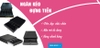








 Sản phẩm đã thêm vào giỏ hàng
Sản phẩm đã thêm vào giỏ hàng